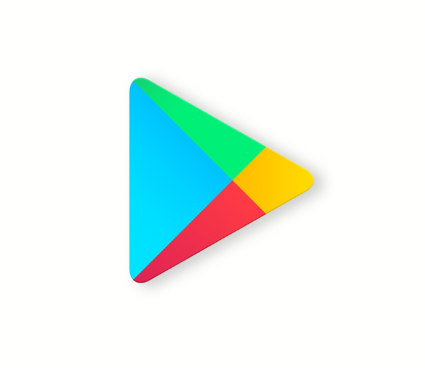
1. 구글 플레이 스토어 PC 들어가며
스마트폰과 태블릿에서 구글 플레이 스토어를 통해 다양한 앱을 설치하고 사용하곤 합니다. 하지만 PC에서도 구글 플레이 스토어를 설치하고 이용할 수 있습니다. 이 글에서는 구글 플레이 스토어를 PC에 설치하는 방법을 자세하게 알려드립니다.
2. PC에 구글 플레이 스토어 설치하기
PC에서 구글 플레이 스토어를 설치하려면 먼저 ‘안드로이드 에뮬레이터’를 설치해야 합니다. 안드로이드 에뮬레이터는 PC에서 안드로이드 환경을 구현해주는 프로그램입니다. 대표적인 안드로이드 에뮬레이터로는 ‘블루스택’, ‘녹스 앱 플레이어’, ‘LD 플레이어’, ‘미뮤 플레이어’ 등이 있습니다.

2.1. 안드로이드 에뮬레이터 설치하기
안드로이드 에뮬레이터 중에서 자신의 PC 사양과 호환되는 프로그램을 선택하여 설치합니다. 각 에뮬레이터의 공식 웹사이트에서 다운로드 링크를 찾아 다운로드 후 설치를 진행합니다.
2.2. 에뮬레이터에서 구글 플레이 스토어 실행하기
안드로이드 에뮬레이터를 설치하고 실행한 후, 프로그램 내에서 구글 플레이 스토어를 찾아 실행합니다. 만약 구글 플레이 스토어가 보이지 않는다면, 검색창을 이용하여 찾을 수 있습니다.
2.3. 구글 계정 연동하기
구글 플레이 스토어를 처음 실행하면 구글 계정을 연동해야 합니다. 기존에 사용하던 구글 계정을 입력하거나, 새로운 계정을 생성하여 로그인합니다.
3. 앱 설치 및 사용하기
구글 플레이 스토어에서 원하는 앱을 검색한 후, 설치 버튼을 클릭하여 PC에 앱을 설치합니다. 설치가 완료되면 에뮬레이터 내에서 앱을 실행하여 사용할 수 있습니다.
4. 구글 플레이 스토어 PC 설치 마치며
이 글을 통해 PC에서 구글 플레이 스토어를 이용하는 방법을 알아보았습니다. PC에서도 구글 플레이 스토어를 통해 다양한 안드로이드 앱을 즐길 수 있으니, 필요한 앱이 있다면 이 글을 참고하여 설치해 보세요. 이제 스마트폰이나 태블릿에만 국한되지 않고, PC에서도 안드로이드 앱을 편리하게 이용할 수 있습니다.
앞으로도 꾸준한 업데이트와 발전을 통해 더욱 편리하게 사용할 수 있는 구글 플레이 스토어를 기대해봅시다. 또한, 다양한 에뮬레이터 중에서 자신에게 가장 적합한 것을 선택하여 안드로이드 앱을 PC에서 최적화된 환경에서 이용할 수 있습니다.
7 thoughts on “구글 플레이 스토어 PC 설치 방법”